附註: 本文已完成其任務,將於不久之後淘汰。 為了避免造成「找不到網頁」問題,我們將在我們能掌握的範圍內,移除所有連往本文的連結。 如果您建立了連往本頁面的連結,請將之移除,與我們一同維持網路暢行無阻。
當您將郵件傳送到日本的位址時,請將日文郵政條碼新增至信封或標籤,以節省郵資成本。
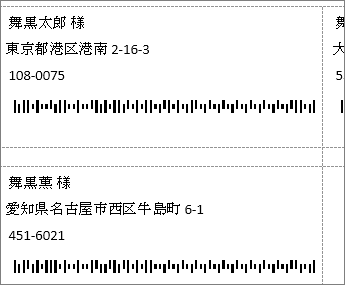
附註: 若要新增日文郵政條碼,您必須在編輯語言中加入日文。 您也需要使用有效的日文位址。
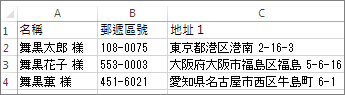
![[地址區塊] 按鈕](https://support.content.office.net/zh-tw/media/6b73e559-7e9f-43a1-bbc9-8e09e235a293.png)
-
選擇您想要的名稱顯示方式。
-
按 Enter 以開始新的一行。
-
按一下 [插入條碼域] >產生郵政條碼(日本)。
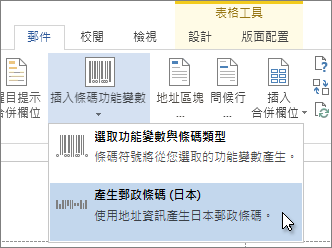
-
檢查 [位址 1 ] 欄位是否與您通訊清單中的 [位址] 欄位相符。
![[產生郵政條碼 ] 方塊中的欄位](https://support.content.office.net/zh-tw/media/d3310294-7ae0-419c-8276-ba128d151a56.png)
如果 [位址 1 ] 方塊指示[(不相符)],請按一下方塊旁的箭號,然後從通訊清單中按一下對應的欄名稱。
-
若要查看條碼的外觀,請按一下 [查看條碼]。
![[檢視條碼] 按鈕](https://support.content.office.net/zh-tw/media/27b9a689-6f0e-4372-a40d-a4a3cb1d2f1b.png)
-
按一下[確定],然後按一下 [更新標籤]。
![[更新標籤] 按鈕](https://support.content.office.net/zh-tw/media/6a2e3e83-5e7a-4525-b8e1-38a557000f1d.png)
現在您已經準備好要完成並列印信封或標籤。 如需如何執行此動作的詳細資訊,請參閱使用信封進行合併列印或使用合併列印建立標籤。










